Руководство пользователя Pages для Mac
- Добро пожаловать!
-
- Изменение шрифта или размера шрифта
- Выбор шрифта по умолчанию
- Жирный шрифт, курсив, подчеркивание и зачеркивание
- Изменение цвета текста
- Добавление тени или контура к тексту
- Изменение регистра текста
- Копирование и вставка стиля текста
- Добавление эффекта выделения в текст
- Формат переносов, тире и кавычек
-
- Установка межстрочного интервала и интервала между абзацами
- Установка полей для абзаца
- Форматирование списков
- Установка табуляторов
- Выравнивание текста по краям и по ширине
- Настройка разбивки на страницы и добавление разрывов строк и страниц
- Форматирование столбцов текста
- Связывание текстовых блоков
- Добавление границ и линий
-
- Задание размера бумаги и ориентации
- Установка полей для документа
- Настройка разворота
- Добавление, удаление и изменение порядка страниц
- Шаблоны страниц
- Добавление номеров страниц
- Изменение фона страницы
- Добавление границы вокруг страницы
- Добавление водяных знаков и фоновых объектов
- Создание пользовательского шаблона
-
- Использование iCloud Drive с приложением Pages
- Экспорт в Word, PDF или другой формат
- Открытие книги iBooks Author в Pages
- Уменьшение размера файла документа
- Сохранение большого документа в виде файла пакета
- Восстановление более ранней версии документа
- Перемещение документа
- Удаление документа
- Установка защиты для документа
- Защита документа паролем
- Создание собственных шаблонов и управление ими
- Авторские права

Панель Touch Bar для приложения Pages на Mac
Если компьютер Mac оснащен панелью Touch Bar, можно редактировать документы в Pages, используя привычные жесты (касание, смахивание и сдвиг), непосредственно с панели Touch Bar. Элементы управления, которые отображаются в панели Touch Bar, меняются в зависимости от того, что выбрано в документе.
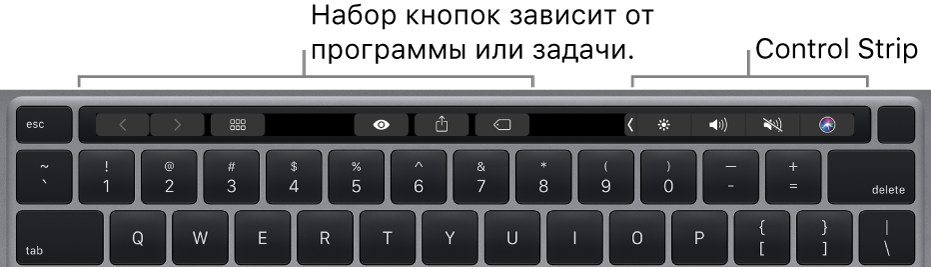
Например, если выбран текст, в панели Touch Bar отображаются элементы управления для изменения цвета шрифта, выравнивания текста и других параметров форматирования.
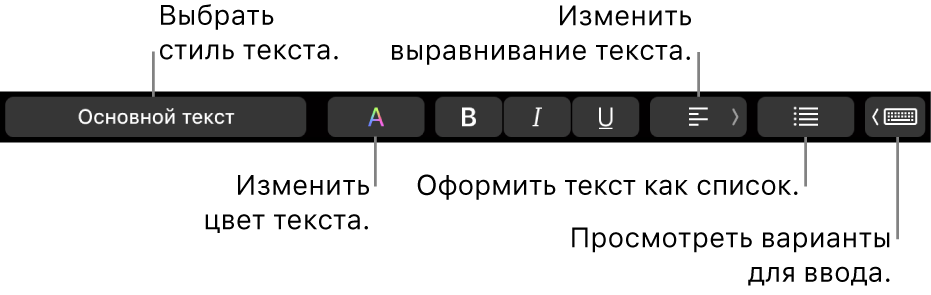
Чтобы отформатировать текст в виде списка, коснитесь ![]() , затем выберите один из вариантов.
, затем выберите один из вариантов.

Чтобы отобразить подсказки при вводе, коснитесь ![]() . Чтобы скрыть их, коснитесь
. Чтобы скрыть их, коснитесь ![]() .
.
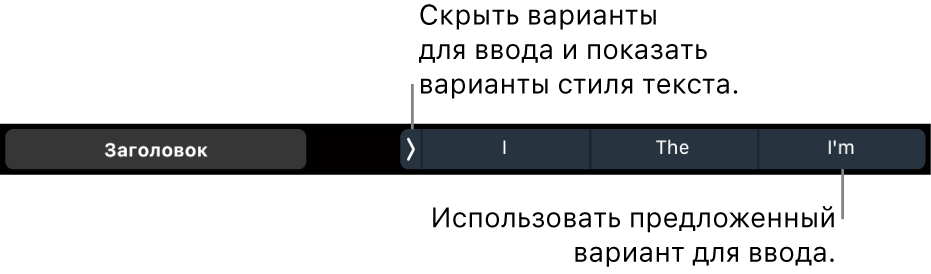
Отображение элементов управления в Pages
Если элементы управления для редактирования текста и выполнения других задач не отображаются в Pages, их можно включить в Системных настройках.
В левом верхнем углу экрана выберите меню Apple
 > «Системные настройки».
> «Системные настройки».Нажмите «Клавиатура», затем нажмите кнопку клавиатуры.
Нажмите всплывающее меню «Отображать на панели Touch Bar», затем выберите «кнопки управления приложением».
Подробнее об использовании панели Touch Bar см. в Руководстве пользователя macOS.